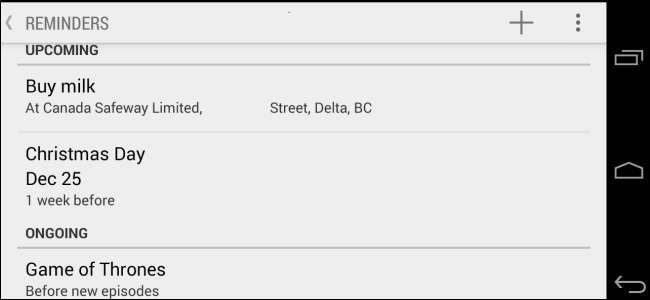
Google Now کی یاد دہانی کرنے والی خصوصیت طاقتور ہے۔ آپ مخصوص اوقات ، ٹی وی شوز جیسے واقعات ، اور یہاں تک کہ جب آپ مخصوص مقامات پر جاتے ہیں تو یاد دہانیاں ختم کردیتے ہیں۔ وقت پر مبنی یاد دہانیاں بار بار ہوسکتی ہیں ، ایک شیڈول میں پاپ اپ ہوجاتی ہیں۔
یہ خصوصیات گوگل اینڈروئیڈ کے ساتھ ساتھ آئی فون اور آئی پیڈ پر گوگل سرچ ایپ میں بھی دستیاب ہیں۔ یاد دہانیاں آپ کے آلات کے مابین مطابقت پذیر ہیں اور امید ہے کہ جب کروم نے گوگل کے انضمام کو حاصل کرلیا تو وہ ڈیسک ٹاپ پر دستیاب ہوں گے۔
اپنی اپنی یاد دہانیوں کو مرتب کریں
متعلقہ: Android پر Google Now کو کنفیگر اور استعمال کرنے کا طریقہ
گوگل ناؤ آپ کو جلدی سے یاد دہانیاں ترتیب دینے کی اجازت دیتا ہے۔ آپ Google Now کو دن کے بعد یا اس سے بھی مہینوں کے بعد کچھ کے بارے میں یاد دلانے کے لئے کہہ سکتے ہیں۔ ان یاددہانیوں میں الارم اور کیلنڈر کے واقعات کے درمیان کہیں جگہ رہ جاتی ہے۔ یاد دہانی کا وقت آنے پر ، آپ کو نوٹیفیکیشن پاپ اپ ملے گا۔
ایک یاد دہانی قائم کرنے کے لئے ، صرف گوگل ناؤ کھولیں ، "اوکے گوگل" کا کہنا ہے اور کچھ ایسا کہنا ہے کہ "آج رات مجھے کتے کو کھانا کھلانے کی یاد دلائیں۔" یاد دہانی کے پاپ ہوجانے پر آپ اسے اپنی مرضی کے مطابق بنا سکتے ہیں۔ اگر آپ بولنا نہیں چاہتے ہیں تو ، آپ یاد دلانے والے فیلڈ کو سامنے لانے کے لئے "مجھے یاد دلائیں" ٹائپ بھی کرسکتے ہیں اور انٹر پر ٹیپ بھی کرسکتے ہیں۔ آپ بار بار چلنے والی یاد دہانیاں بھی ترتیب دے سکتے ہیں ، جیسے "ہر بدھ کی رات کوڑے دان نکالنے کی یاد دلائیں۔"
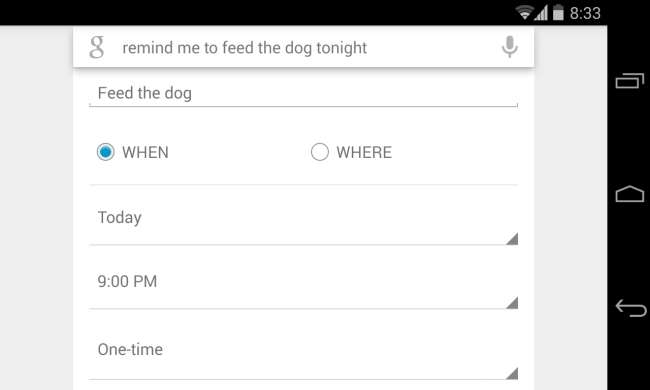
آپ یہ اپنے براؤزر سے بھی کرسکتے ہیں۔ گوگل کی ویب سائٹ پر ، "مجھے یاد دلائیں" کے لئے تلاش کریں اور فارم پاپ اپ ہو جائے گا۔ آپ گوگل ویب سائٹ میں اسی طرح کے "[do something] پر [do something] پر مجھے یاد دلائیں" ٹائپ کرکے مزید مخصوص یاد دہانی بھی ترتیب دے سکتے ہیں۔
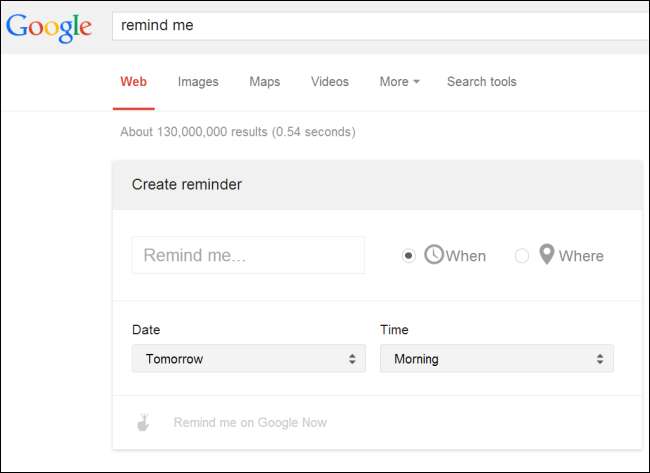
واقعہ یاد دہانی کرنے کے لئے سبسکرائب کریں
گوگل واقعہ پیش آنے سے پہلے گوگل ناؤ آپ کو یاد دلاتا ہے۔ مثال کے طور پر ، یہ کہتے چلیں کہ آپ واقعی گیم آف تھرونز دیکھنا پسند کرتے ہیں اور آئندہ واقعہ کو نہیں چھوڑنا چاہتے ہیں۔ صرف گوگل پر گیم آف تھرونز کی تلاش کریں اور مجھے یاد دہانی کے بٹن پر کلک کریں۔ جب آپ کو نیا ایپیسوڈ شائع ہوتا ہے تو گوگل آپ کو آگاہ کرے گا لہذا آپ کو خود ہی اسے ٹریک نہیں کرنا پڑے گا۔
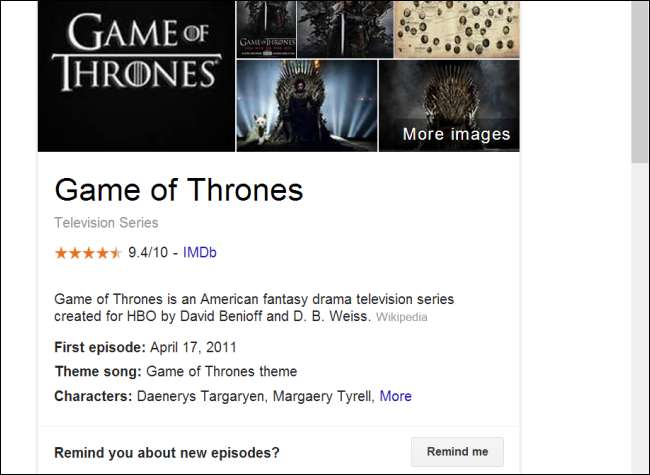
یہ دوسرے واقعات جیسے چھٹیوں کے ساتھ بھی کام کرتا ہے۔ مثال کے طور پر ، اگر آپ چاہیں تو ، Google Now تعطیل ہونے سے پہلے آپ کو آگاہ کرسکتا ہے۔ یہ آپ کو اپنے پسندیدہ میوزیکل فنکاروں کے بارے میں بھی اسی طرح کی خبروں سے اپ ڈیٹ کرتا رہتا ہے - ان کی تلاش کریں اور مجھے اپ ڈیٹ رکھیں بٹن پر کلک کریں۔ مستقبل میں ، Google Now امید ہے کہ ایونٹ کی دیگر بہت ساری یاد دہانیوں کی پیش کش کی جائے گی۔
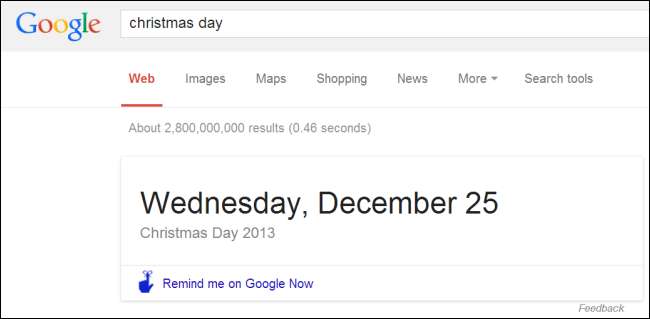
نوٹ کریں کہ ٹی وی شو ، تعطیلات ، اور فنکار کی یاد دہانیاں فی الحال گوگل ڈاٹ کام تک محدود نظر آتی ہیں۔ اگر آپ امریکہ سے باہر رہتے ہیں تو ، آپ شاید گوگل ڈاٹ کام ملاحظہ کرکے ان تک رسائی حاصل کرسکتے ہیں - اپنے ملک سے مخصوص گوگل ہوم پیج پر جائیں اور گوگل ڈاٹ کام تک رسائی حاصل کرنے اور وہاں تلاش کرنے کے لئے نیچے دیئے گئے گوگل ڈاٹ پر کلک کریں۔
مقامات کیلئے یاد دہانیاں بنائیں
گوگل آپ کو جیو فینسنگ کا استعمال کرتے ہوئے مقامات کے لئے یاد دہانیاں بنانے کی بھی اجازت دیتا ہے۔ گوگل ناؤ پہلے ہی آپ کے مقام کا سراغ لگاتا ہے ، لہذا یہ کارآمد مقام سے متعلق خاص معلومات کو ظاہر کرسکتا ہے ، جیسے گھر کو چلانے کے ل you آپ کا بہترین راستہ اور آپ کے قریب کھڑے ہوئے بس اسٹاپ کا شیڈول۔
اس خصوصیت کا استعمال کرتے ہوئے ، آپ مخصوص جگہوں کے لئے یاد دہانیاں ترتیب دے سکتے ہیں۔ جب آپ اس جگہ پر پہنچیں گے تو ، Google Now آپ کو ایک یاد دہانی کے ساتھ پنگ دے گا۔ مثال کے طور پر ، جب آپ عام طور پر خریداری کرنے والے گروسری اسٹور پر پہنچتے ہیں تو آپ دودھ خریدنے کے لئے ایک یاد دہانی ترتیب دے سکتے ہیں۔ اگر آپ کچھ کرنا چاہتے ہیں - یا کچھ یاد رکھنا چاہتے ہیں - اگلی بار جب آپ کسی خاص جگہ پر پہنچیں تو آپ کو بس اس کے لئے ایک یاد دہانی متعین کرنی ہوگی۔ یہ آسان ہے۔ جب عام طور پر یاد دہانی بناتے وقت صرف "کہاں" کو منتخب کریں اور "کب" کو منتخب کرنے اور وقت داخل کرنے کی بجائے کسی جگہ میں داخل ہوں۔
یہ تلاش کے ساتھ بھی کام کرتا ہے - صرف "[do something] پر [location] پر مجھے یاد دلائیں" تلاش کریں۔ یاد دہانی اس وقت ظاہر ہوگی جب آپ مقام پر پہنچیں گے۔ Google Now قریب کے مقام کا اندازہ لگانے کے لئے کافی حد تک ہوشیار ہے ، لہذا اگر آپ کہتے ہیں کہ "مجھے [grocery store chain] پر دودھ خریدنے کی یاد دلائیں" ، تو Google Now اس مخصوص گروسری اسٹور کے لئے قریب ترین جگہ استعمال کرے گا۔
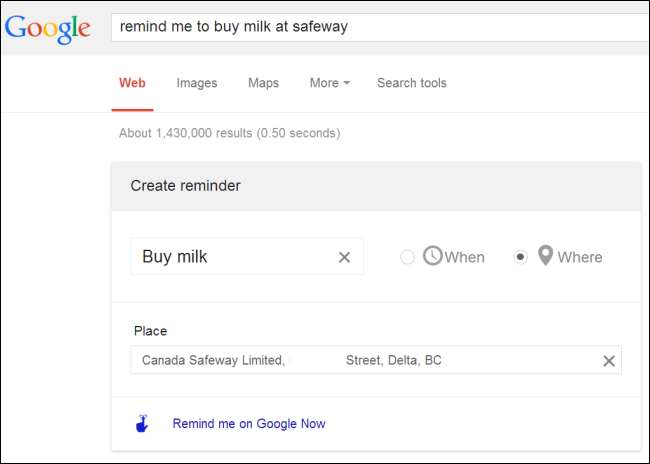
یاد دہانیوں کا نظم کریں
اینڈروئیڈ پر اپنے یاددہانیوں کا نظم کرنے کے لئے ، گوگل ناؤ کو کھولیں اور نیچے سے بائیں کونے میں ربن آئیکن کے ساتھ ٹیپ کریں۔ ایپل iOS پر ، ایسا لگتا ہے کہ مینو کے بٹن کو ٹیپ کریں… اور اس کے بجائے یاد دہانیوں کو ٹیپ کریں۔ آپ کو اپنی تمام آنے والی اور جاری یاد دہانیاں نظر آئیں گی اور اگر آپ چاہیں تو ان کو ختم کرنے کا انتخاب کرسکتے ہیں۔
اگر تم ہو Android کیلئے Google تجربہ لانچر کا استعمال کرتے ہوئے ، آپ ایک یاد دہانی ترتیب دینے کے لئے اپنی ہوم اسکرین پر صرف "Okay Google" بھی کہہ سکتے ہیں صوتی احکامات کا استعمال کرتے ہوئے یا بائیں طرف تیز سوائپ کے ساتھ Google Now پر جائیں۔







